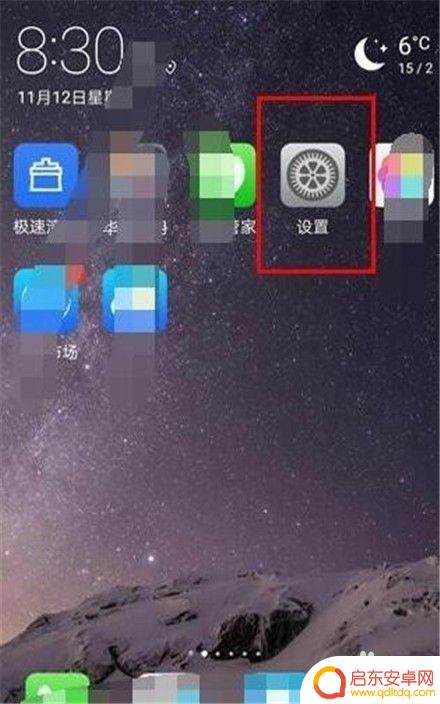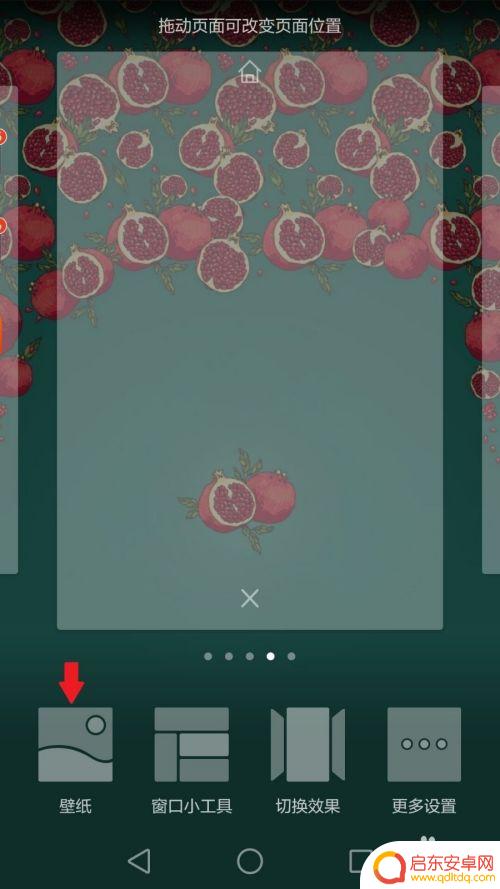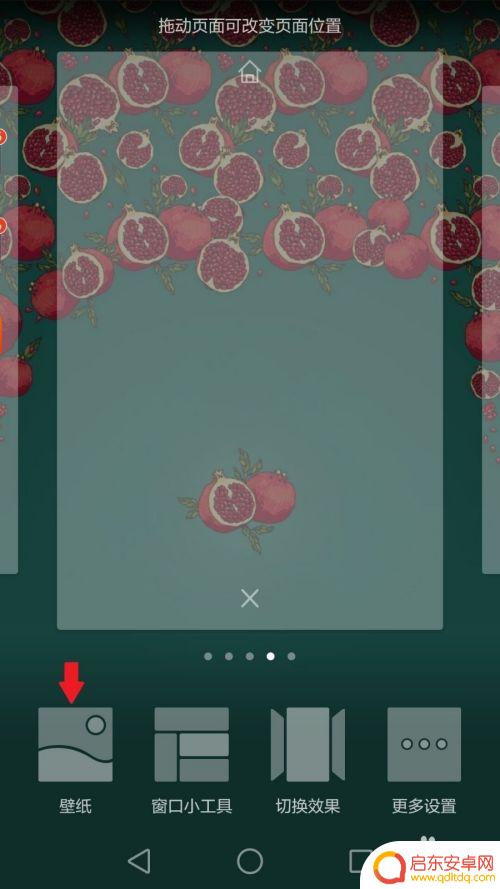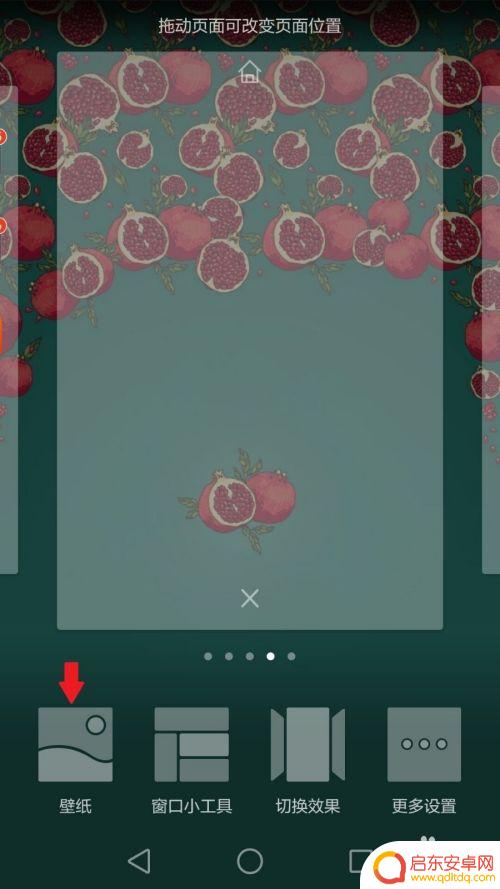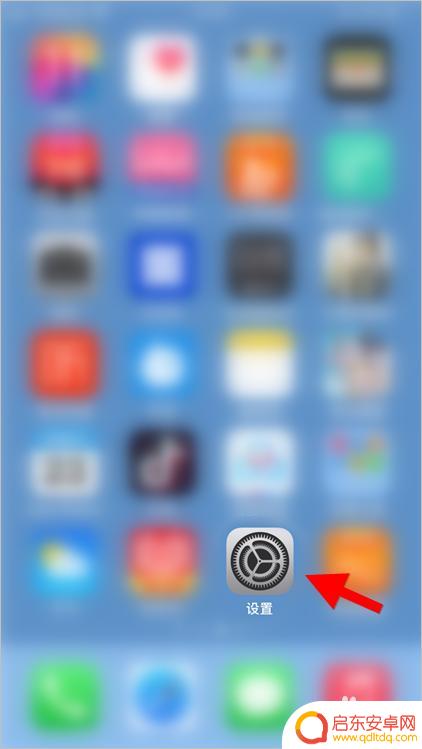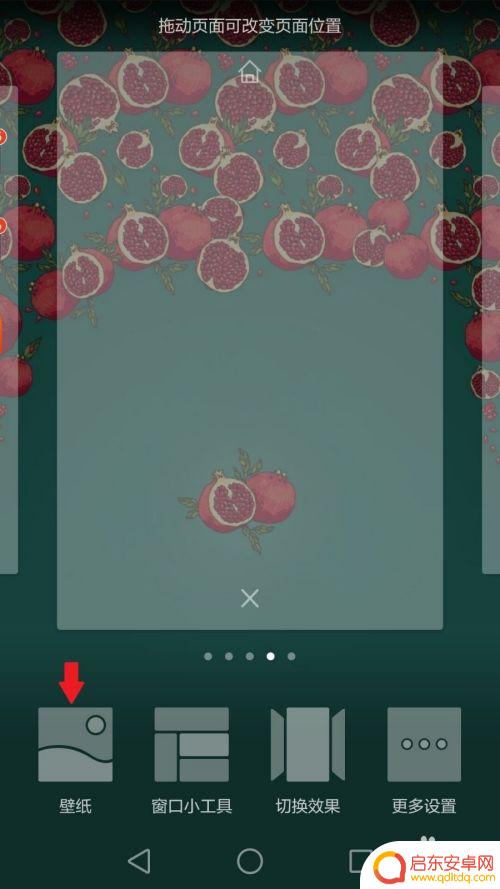iphone12 16.2设置锁屏壁纸 苹果手机怎么修改锁屏壁纸
你是否厌倦了每天面对相同的锁屏壁纸?如今随着科技的不断进步,苹果手机的锁屏壁纸也变得更加多样化和个性化,而在最新的iPhone12 16.2版本中,苹果为我们提供了修改锁屏壁纸的功能。这一功能的出现,让用户可以根据自己的喜好和心情随时更换锁屏壁纸,使手机界面焕然一新。你是否想了解如何设置锁屏壁纸呢?让我们一起来探索吧!
苹果手机怎么修改锁屏壁纸
操作方法:
1.点击【设置】。

2.点击【墙纸】。
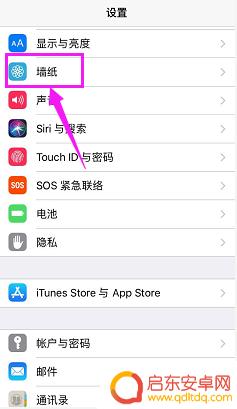
3.点击【选取新的墙纸】。
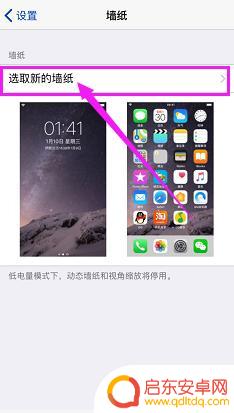
4.选择图片文件夹(把想设为墙纸的图片放在哪就点击哪个文件夹)。
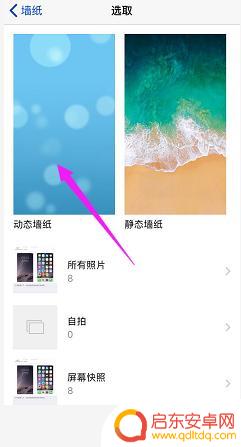
5.选择其中自己要设置为墙纸的图片。
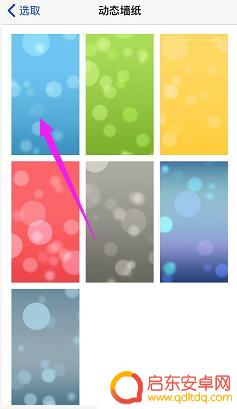
6.点击右下角【设定】。

7.点击【设定锁定屏幕】。
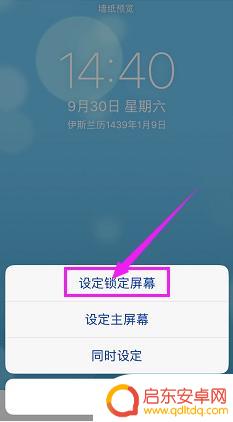
8.设定后,就可以看见锁屏图片变成了刚刚选择的这张图片。

以上是iphone12 16.2设置锁屏壁纸的全部内容,如果有不清楚的用户,可以按照以上小编的方法操作,希望能对大家有所帮助。
相关教程
-
如何修改手机锁屏动态壁纸 如何在华为手机上设置动态壁锁屏
如何修改手机锁屏动态壁纸?如何在华为手机上设置动态壁锁屏?当今社会,手机已成为我们生活中不可或缺的一部分,为了个性化手机的外观,许多人喜欢设置动态壁纸作为手机的锁屏背景。而在华...
-
手机息屏了怎么设置壁纸 手机锁屏壁纸设置方法
当手机息屏时,锁屏壁纸的选择不仅可以美化手机界面,还可以展示个人风格和品味,设置手机锁屏壁纸的方法也非常简单,只需点击手机设置中的壁纸选项,然后选择锁屏壁纸进行设置即可。通过选...
-
手机锁屏壁纸如何设置更好 手机锁屏壁纸设置方法
手机锁屏壁纸是我们每天都会频繁接触到的一种视觉元素,它不仅可以给我们带来美感,还能反映出我们的个性与喜好,很多人在设置手机锁屏壁纸时并没有太多考虑,随...
-
手机原装壁纸锁屏怎么设置 手机锁屏壁纸设置方法
在手机使用过程中,锁屏壁纸的设置可以为用户带来更加个性化的体验,在设置手机原装壁纸锁屏时,用户可以根据自己的喜好和需求来选择合适的壁纸。通过简单的操作,用户可以轻松更换手机锁屏...
-
iphone14锁屏壁纸动态 苹果iOS14动态壁纸设置教程
苹果公司最新发布的iOS14系统带来了许多令人兴奋的功能和改进,其中引人注目的一项就是iPhone14的锁屏壁纸动态设置,通过这一功能,用户可以将各种精美的动态壁纸设置为自己的...
-
无需空间设置手机壁纸怎么设置 手机锁屏壁纸设置步骤
在日常生活中,手机壁纸和锁屏壁纸的设置可以让我们的手机更加个性化和美观,而对于一些不擅长操作手机的人来说,可能会觉得设置手机壁纸和锁屏壁纸很麻烦,甚至不知道如何设置。只要简单的...
-
手机access怎么使用 手机怎么使用access
随着科技的不断发展,手机已经成为我们日常生活中必不可少的一部分,而手机access作为一种便捷的工具,更是受到了越来越多人的青睐。手机access怎么使用呢?如何让我们的手机更...
-
手机如何接上蓝牙耳机 蓝牙耳机与手机配对步骤
随着技术的不断升级,蓝牙耳机已经成为了我们生活中不可或缺的配件之一,对于初次使用蓝牙耳机的人来说,如何将蓝牙耳机与手机配对成了一个让人头疼的问题。事实上只要按照简单的步骤进行操...
-
华为手机小灯泡怎么关闭 华为手机桌面滑动时的灯泡怎么关掉
华为手机的小灯泡功能是一项非常实用的功能,它可以在我们使用手机时提供方便,在一些场景下,比如我们在晚上使用手机时,小灯泡可能会对我们的视觉造成一定的干扰。如何关闭华为手机的小灯...
-
苹果手机微信按住怎么设置 苹果手机微信语音话没说完就发出怎么办
在使用苹果手机微信时,有时候我们可能会遇到一些问题,比如在语音聊天时话没说完就不小心发出去了,这时候该怎么办呢?苹果手机微信提供了很方便的设置功能,可以帮助我们解决这个问题,下...